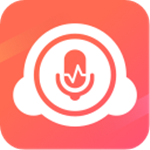方法一:
1、按下windonws+R 组合键打开运行,在运行框中输入:msconfig 命令之后点击确定打开系统配置选项;
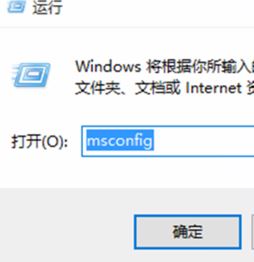
2、此时我们就成功的打开了“系统设置”,如图:
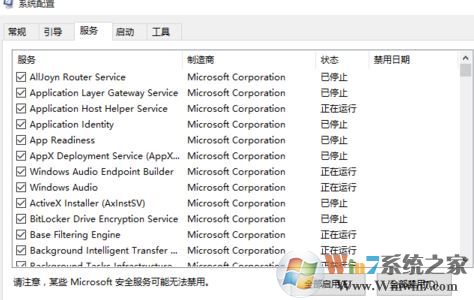
3、选择“系统设置”下的“服务”项,在下面的“隐藏所有的Microsoft服务(H)”前面打勾,并且选择“全部禁用”,点击“应用”及“确定”,如图:
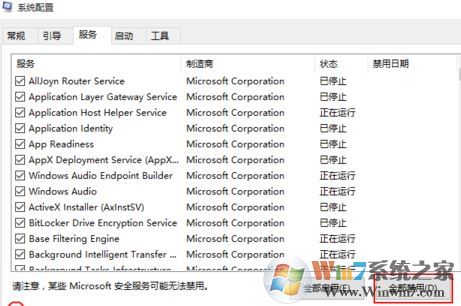
通过设置后点击确定保存设置,重启依次win7电脑即可发现CPU使用率降低了不少!
此外我们还可以使用360安全卫士一类的软件,通过“一键加速”和“一键清理”等来提高电脑速度和清理不必要的文件。
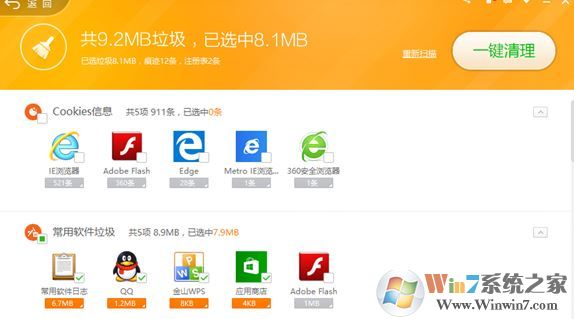
前提是你需要在电脑中安装 360安全卫士 ,然后进行安装才能使用!
最后呢就是将电脑中一些不必要的软件卸载掉,点击开始 菜单-- 控制面板-- 程序 ,在程序界面将一些不常用的软件卸载掉!
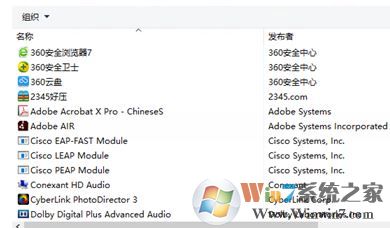
以上便是winwin7小编给大家介绍的“如何降低cpu使用率”的有效的操作方法!